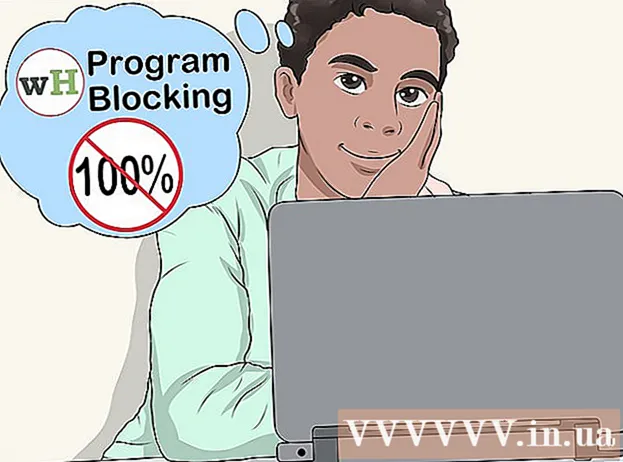Autor:
Robert Simon
Data De Criação:
24 Junho 2021
Data De Atualização:
1 Julho 2024

Contente
- Dar um passo
- Parte 1 de 2: Criando um arquivo em lote
- Parte 2 de 2: executando seu arquivo em lote
- Pontas
- Avisos
Você pode querer travar seu computador por algum motivo. Usando o Bloco de notas, você pode criar um arquivo em lote simples (.bat) que cria um loop infinito ou abre a janela de comando. Isso consumirá rapidamente a RAM do seu computador, fazendo com que o sistema trave temporariamente. A regra é que você não bloqueie intencionalmente um computador que não seja o seu, por mais temporário que seja a falha.
Dar um passo
Parte 1 de 2: Criando um arquivo em lote
 Abra o bloco de notas. Você pode fazer isso digitando 'Bloco de notas' na caixa de pesquisa do menu Iniciar e, em seguida, clicando no resultado, ou no menu Iniciar e rolando para baixo em 'Acessórios do Windows' e abrindo o Bloco de notas nessa pasta.
Abra o bloco de notas. Você pode fazer isso digitando 'Bloco de notas' na caixa de pesquisa do menu Iniciar e, em seguida, clicando no resultado, ou no menu Iniciar e rolando para baixo em 'Acessórios do Windows' e abrindo o Bloco de notas nessa pasta. - Você também pode clicar com o botão direito na sua área de trabalho, ir em "Novo" no submenu e clicar em "Documento de texto".
 Modelo @echo off. Esta é a primeira linha do seu código de lote; isso impedirá que você feche o próprio arquivo em lote.
Modelo @echo off. Esta é a primeira linha do seu código de lote; isso impedirá que você feche o próprio arquivo em lote. - Aperte ↵ Entre após cada linha de código.
 Modelo : batida. O comando ": crash" cria um loop chamado "crash".
Modelo : batida. O comando ": crash" cria um loop chamado "crash".  Modelo Começar para a terceira linha de código. Com isso, seu arquivo em lote abrirá uma janela de comando.
Modelo Começar para a terceira linha de código. Com isso, seu arquivo em lote abrirá uma janela de comando.  Modelo ir para o acidente. Esta é a quarta e última linha de código, que retorna o arquivo em lote para o início do loop; desta forma, o arquivo batch continuará a abrir uma janela de comando, enchendo sua RAM.
Modelo ir para o acidente. Esta é a quarta e última linha de código, que retorna o arquivo em lote para o início do loop; desta forma, o arquivo batch continuará a abrir uma janela de comando, enchendo sua RAM.  Salve o arquivo de texto como um arquivo em lote. Os arquivos de texto têm extensões de arquivo fáceis de alterar. Para transformar seu arquivo de texto em um arquivo em lote, faça o seguinte:
Salve o arquivo de texto como um arquivo em lote. Os arquivos de texto têm extensões de arquivo fáceis de alterar. Para transformar seu arquivo de texto em um arquivo em lote, faça o seguinte: - Clique em “Arquivo” no canto superior esquerdo do Bloco de Notas.
- Clique em "Salvar como ...".
- Clique no campo "Salvar como tipo" na parte inferior da janela "Salvar".
- Clique em "Todos os arquivos" no menu suspenso.
 Nomeie o arquivo em lote. Você pode fazer isso digitando um nome no campo "Nome do arquivo". Certifique-se de digitar ".bat" (sem as aspas) no final do nome que você escolheu.
Nomeie o arquivo em lote. Você pode fazer isso digitando um nome no campo "Nome do arquivo". Certifique-se de digitar ".bat" (sem as aspas) no final do nome que você escolheu. - Se você não conseguir encontrar um nome, chame-o, por exemplo, "crashtest.bat" ou "infinite loop.bat".
 Clique em "Salvar". Agora você pode executar o arquivo em lote!
Clique em "Salvar". Agora você pode executar o arquivo em lote!
Parte 2 de 2: executando seu arquivo em lote
 Salve todos os trabalhos abertos. Embora esse arquivo em lote não danifique o computador, ele deve ser reiniciado para interromper o loop do programa. Isso significa que você pode perder um trabalho que não foi salvo e ainda está aberto.
Salve todos os trabalhos abertos. Embora esse arquivo em lote não danifique o computador, ele deve ser reiniciado para interromper o loop do programa. Isso significa que você pode perder um trabalho que não foi salvo e ainda está aberto.  Feche as janelas do navegador abertas. Novamente, certifique-se de que todo o seu trabalho esteja salvo antes de fechar as janelas do navegador.
Feche as janelas do navegador abertas. Novamente, certifique-se de que todo o seu trabalho esteja salvo antes de fechar as janelas do navegador.  Clique com o botão direito no seu arquivo de lote. Isso abrirá um submenu.
Clique com o botão direito no seu arquivo de lote. Isso abrirá um submenu.  Clique em "Executar como administrador". Isso iniciará o arquivo em lote; a tela é repentinamente preenchida com todos os tipos de janelas de comando.
Clique em "Executar como administrador". Isso iniciará o arquivo em lote; a tela é repentinamente preenchida com todos os tipos de janelas de comando.  Desligue seu computador. Como não é mais possível fazer nada com o mouse após alguns segundos de execução do arquivo em lote, você terá que desligar o computador mantendo o botão liga / desliga pressionado.
Desligue seu computador. Como não é mais possível fazer nada com o mouse após alguns segundos de execução do arquivo em lote, você terá que desligar o computador mantendo o botão liga / desliga pressionado.  Pressione o botão Liga / Desliga no computador novamente. Agora seu computador deve reiniciar. Pode ser necessário aguardar alguns segundos até o desligamento antes de reiniciar o computador.
Pressione o botão Liga / Desliga no computador novamente. Agora seu computador deve reiniciar. Pode ser necessário aguardar alguns segundos até o desligamento antes de reiniciar o computador.
Pontas
- Você só precisa reiniciar o computador para solucionar a falha.
- No Windows 10, a execução desse arquivo em lote causará falha em vários processos do computador, aumentando a atividade do disco para quase 100% e tornando o computador mais lento. Você pode interromper o processo relevante por meio do Gerenciador de Tarefas (Alt+Ctrl+Excluir).
Avisos
- Embora um arquivo em lote seja completamente inofensivo por si só, criar e executar um arquivo destinado a travar um computador em qualquer máquina que não seja a sua pode ter sérias consequências.
- Certifique-se de ter salvo todo o seu trabalho antes de executar o arquivo em lote.